如何在 Windows 11 上将 PNG 转换为 JPG
来源:云东方
时间:2023-04-27 16:36:19 200浏览 收藏
积累知识,胜过积蓄金银!毕竟在##column_title##开发的过程中,会遇到各种各样的问题,往往都是一些细节知识点还没有掌握好而导致的,因此基础知识点的积累是很重要的。下面本文《如何在 Windows 11 上将 PNG 转换为 JPG》,就带大家讲解一下知识点,若是你对本文感兴趣,或者是想搞懂其中某个知识点,就请你继续往下看吧~
如何在 Windows 11 上将 PNG 转换为 JPG
在 Windows 10 和 11 上,您可以使用 Microsoft 内置的 Paint 应用程序快速转换图像文件。
要在 Windows 11 上将 PNG 图像转换为 JPG,请使用以下步骤:
- 打开文件资源管理器并导航到要转换的 PNG 图像。
- 右键单击图像并从菜单中选择打开方式 > 绘制。
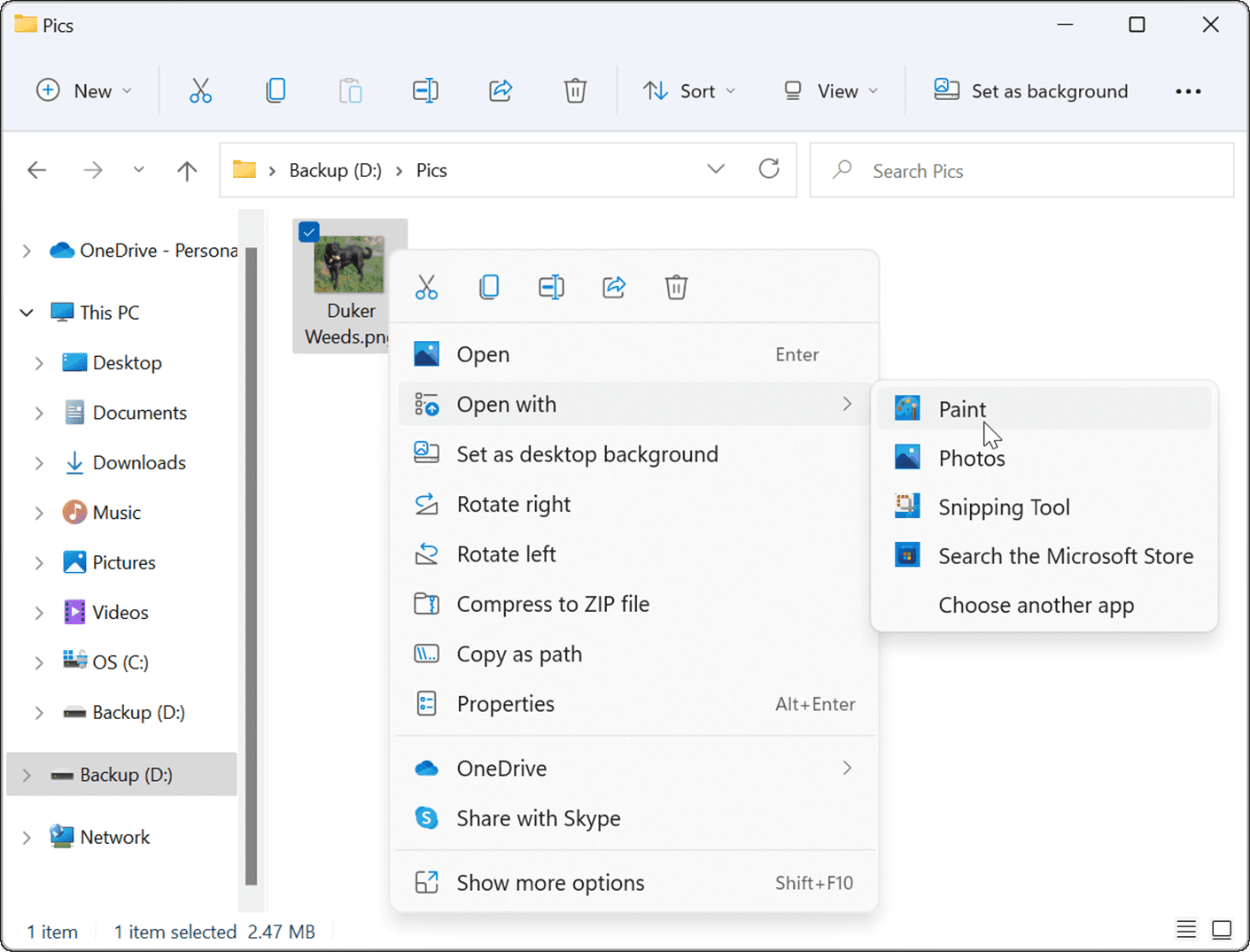
- 您的照片或图像会在“画图”应用中打开。注意屏幕底部的文件大小。
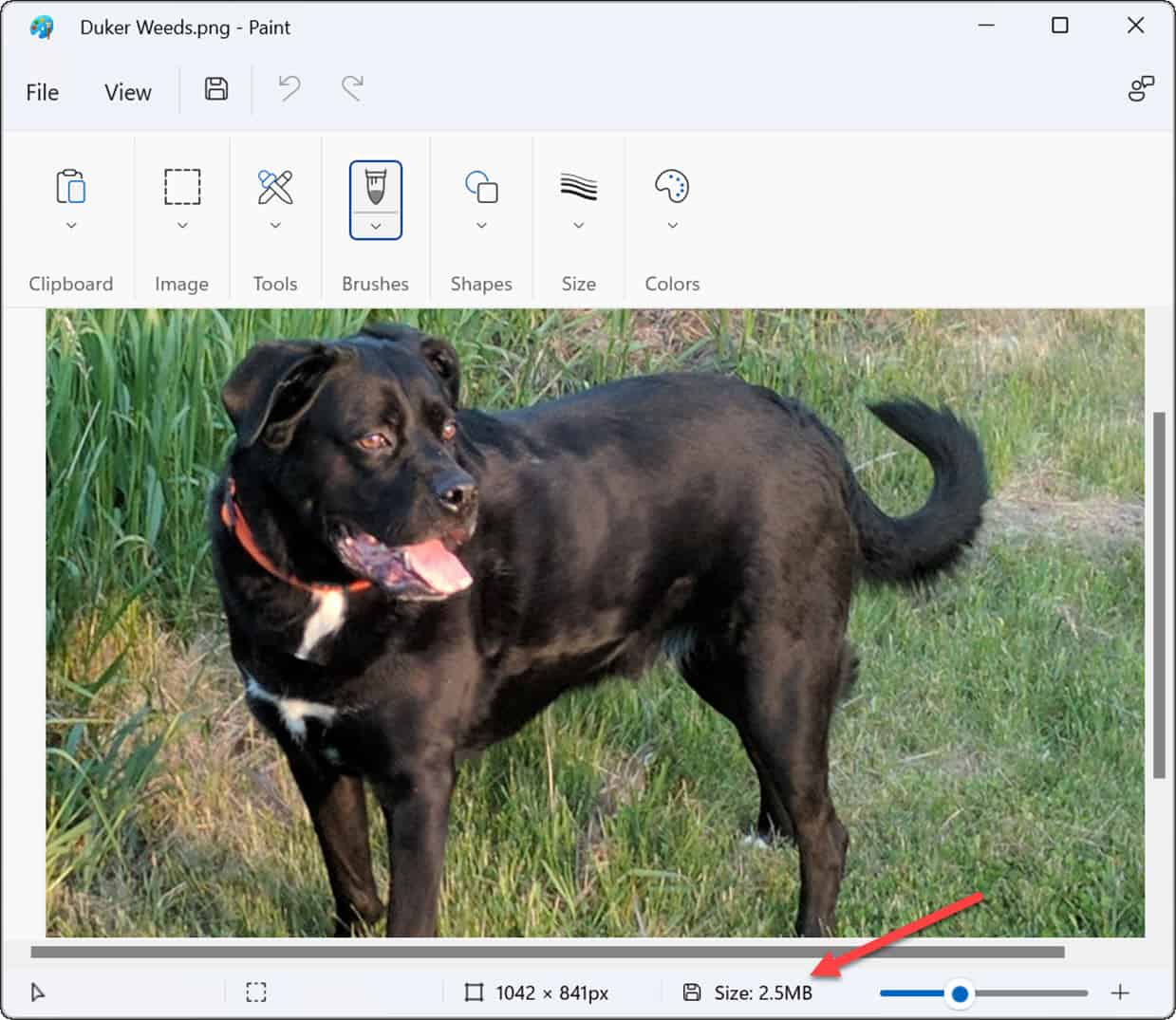
- 要将文件从 PNG 转换为 JPG,请单击文件并从菜单中选择另存为 > JPEG 图片。
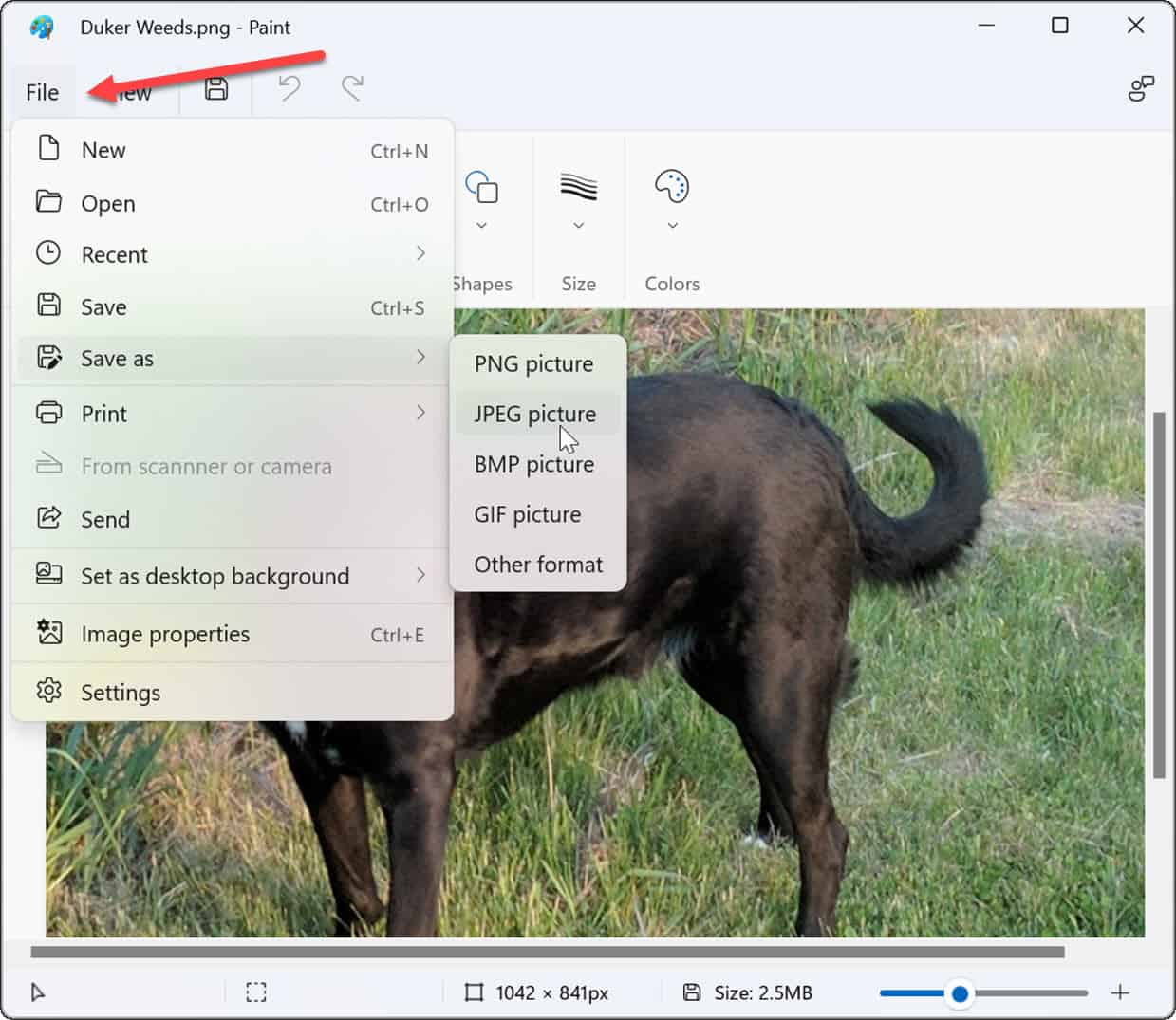
- 当文件资源管理器启动时,它已经设置为以JPG格式保存文件。为图像命名并导航到要存储它的文件夹。
- 单击保存按钮进行确认。
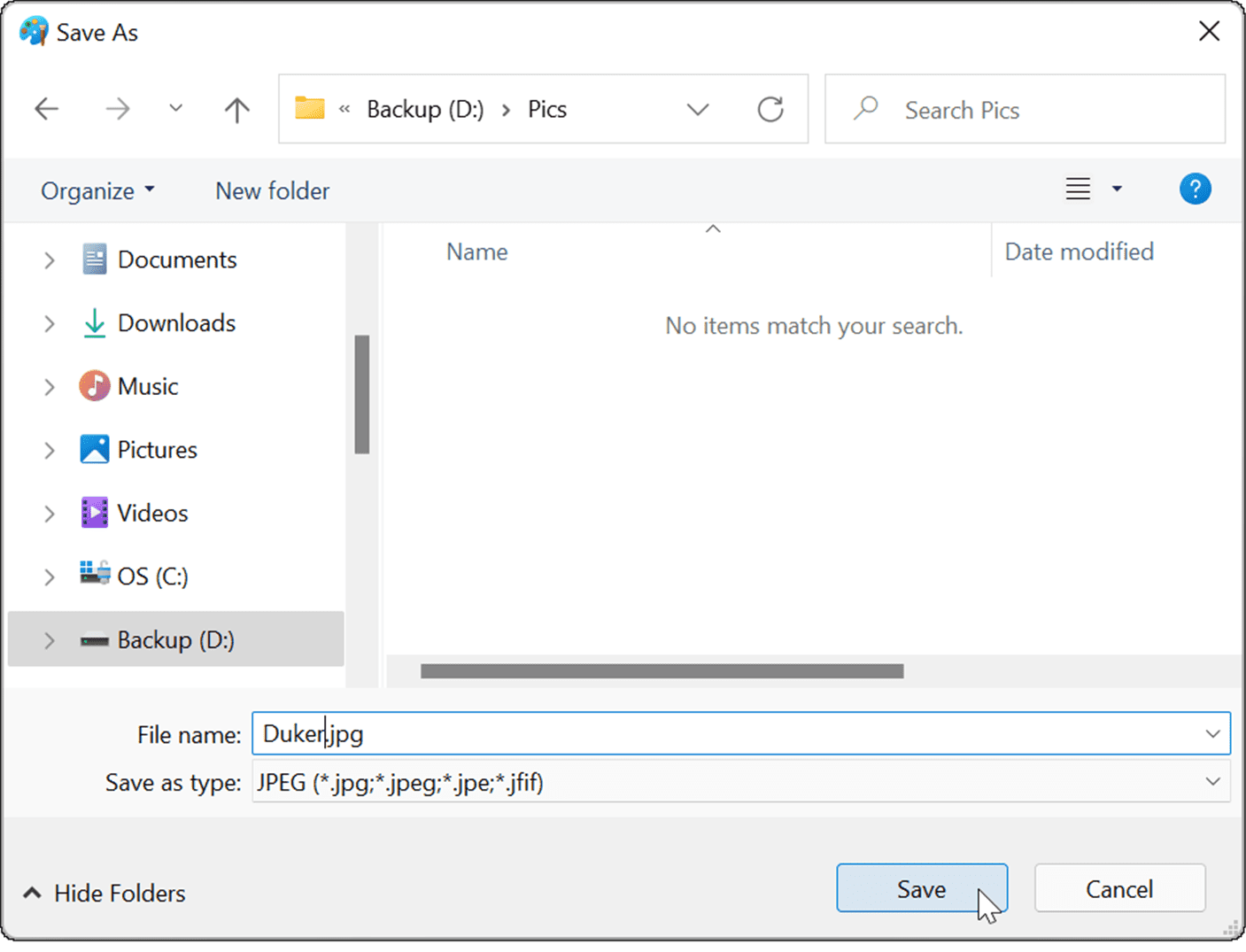
- 如果您的 PNG 文件使用了任何透明度,在将其转换为 JPG 格式时它会丢失,并且 Paint 会首先警告您。如果要继续,请在出现确认对话框时单击确定。

- 您的文件将以 JPG/JPEG 格式保存。您可以通过打开包含文件夹并找到图像来进行验证。注意 JPG 文件的大小——它应该比 PNG 小得多。

如果您偶尔需要将照片从 PNG 转换为 JPG 以获得较小的文件大小或满足网站上传要求,Windows 11 中的画图是一个简单的解决方案。
如何使用第三方软件将 PNG 转换为 JPEG
您还可以使用第三方图像编辑软件将 PNG 转换为 JPEG 格式。该过程在大多数平台上应该是相似的。例如,我们使用流行的截图和图像编辑工具Snagit来解释如何做到这一点。
使用 Snagit 将 PNG 转换为 JPG:
- 打开文件资源管理器并导航到要转换的图像。
- 右键单击该文件并选择打开方式并选择您的图像编辑应用程序。在此示例中,我们使用的是 Snagit。
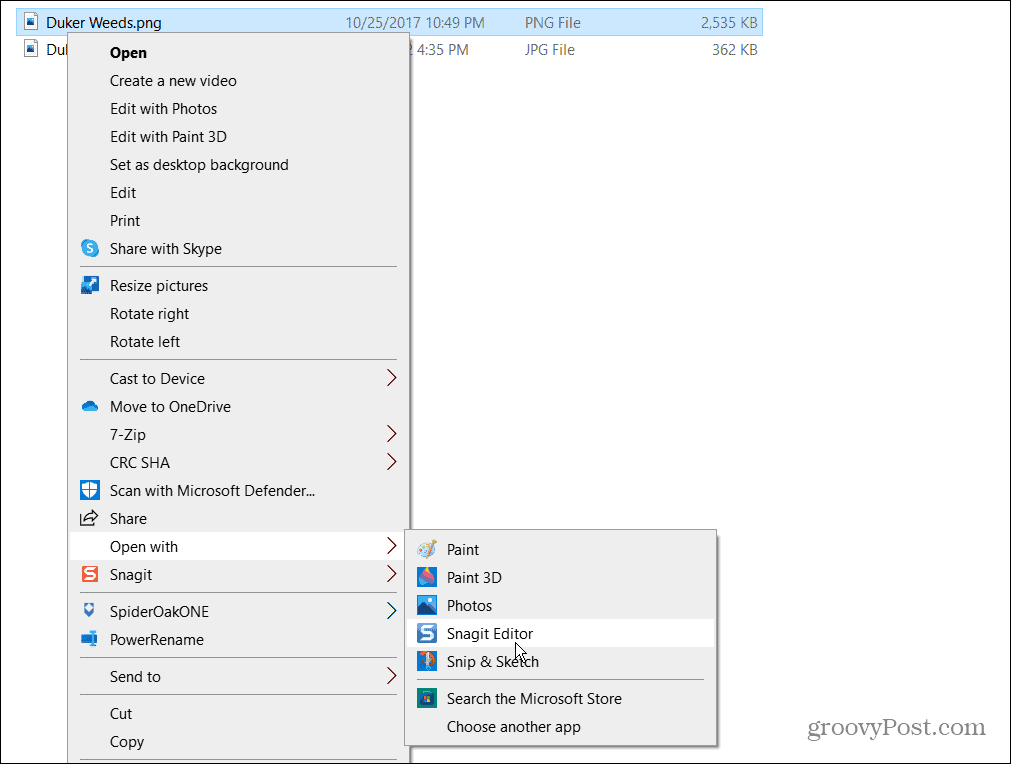
- 您的图片将在您选择的软件中打开。按菜单栏中的文件 > 另存为- 这是几乎所有图像编辑应用程序的常见步骤。
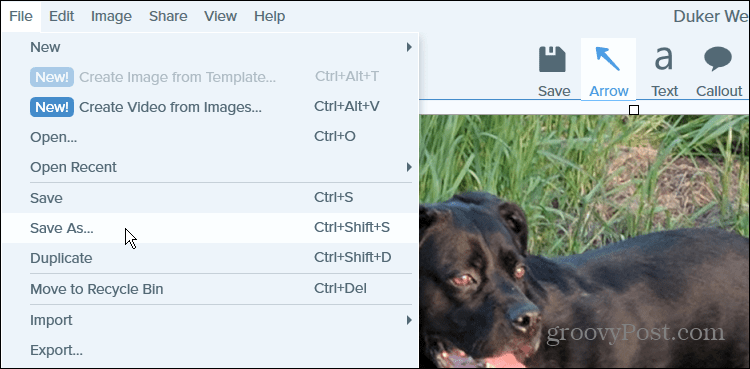
- 接下来,导航到要存储图像的文件夹,为其命名,然后 从“保存类型 ”菜单中选择JPG或JPEG 。
- 按 保存确认您的选择。
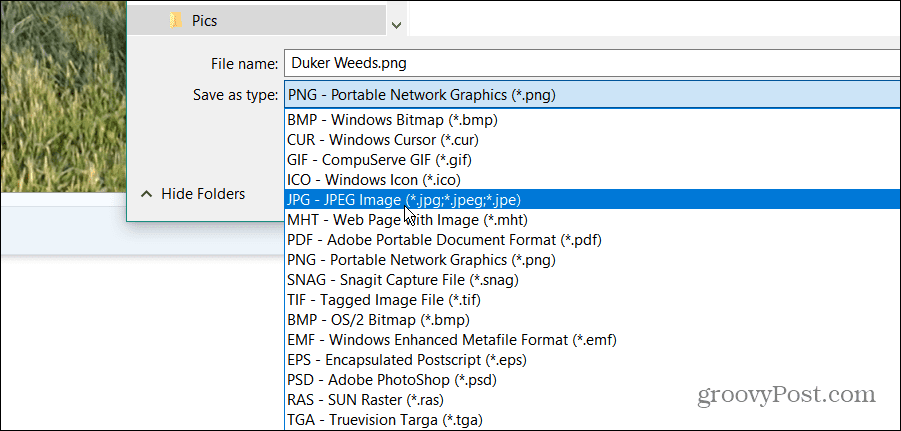
而已。您的 PNG 文件将在您选择的文件夹中另存为 JPG - 就像画图一样。
如果您必须定期转换图像文件,那么使用专用软件可能会更好。如果您更喜欢免费和开源应用程序,请查看GIMP。对于付费软件,如果您需要进行精确的深度图像编辑,请查看TechSmith 的 Snagit或Adobe Photoshop等工具。
Windows 11 视觉图像
无论您使用内置方法还是第三方替代方法,上述步骤都应该可以帮助您在 Windows 11 上轻松地将 PNG 转换为 JPG 文件。
Windows 11 易于定制,允许您更改许多显示的视觉元素。例如,看看如何更改锁屏壁纸或更改桌面壁纸。
如果您喜欢 Windows 11 从 Microsoft 服务器中提取的 Spotlight 图像,您可以保存它们。虽然这些天它们有点老派,但您也可以在不使用 PC 显示器时在 Windows 11 上使用屏幕保护程序。
今天关于《如何在 Windows 11 上将 PNG 转换为 JPG》的内容就介绍到这里了,是不是学起来一目了然!想要了解更多关于软件,jpg,png,PNG 转换为 JPG的内容请关注golang学习网公众号!
-
501 收藏
-
501 收藏
-
501 收藏
-
501 收藏
-
501 收藏
-
408 收藏
-
147 收藏
-
258 收藏
-
407 收藏
-
412 收藏
-
319 收藏
-
145 收藏
-
496 收藏
-
376 收藏
-
101 收藏
-
491 收藏
-
129 收藏
-

- 前端进阶之JavaScript设计模式
- 设计模式是开发人员在软件开发过程中面临一般问题时的解决方案,代表了最佳的实践。本课程的主打内容包括JS常见设计模式以及具体应用场景,打造一站式知识长龙服务,适合有JS基础的同学学习。
- 立即学习 543次学习
-

- GO语言核心编程课程
- 本课程采用真实案例,全面具体可落地,从理论到实践,一步一步将GO核心编程技术、编程思想、底层实现融会贯通,使学习者贴近时代脉搏,做IT互联网时代的弄潮儿。
- 立即学习 516次学习
-

- 简单聊聊mysql8与网络通信
- 如有问题加微信:Le-studyg;在课程中,我们将首先介绍MySQL8的新特性,包括性能优化、安全增强、新数据类型等,帮助学生快速熟悉MySQL8的最新功能。接着,我们将深入解析MySQL的网络通信机制,包括协议、连接管理、数据传输等,让
- 立即学习 500次学习
-

- JavaScript正则表达式基础与实战
- 在任何一门编程语言中,正则表达式,都是一项重要的知识,它提供了高效的字符串匹配与捕获机制,可以极大的简化程序设计。
- 立即学习 487次学习
-

- 从零制作响应式网站—Grid布局
- 本系列教程将展示从零制作一个假想的网络科技公司官网,分为导航,轮播,关于我们,成功案例,服务流程,团队介绍,数据部分,公司动态,底部信息等内容区块。网站整体采用CSSGrid布局,支持响应式,有流畅过渡和展现动画。
- 立即学习 485次学习
